苹果手机(IPAD) PPTP 设置教程
发布时间:2022-9-22 14:58:17 来源: 纵横云
苹果手机(IPAD) PPTP 设置教程
第一步:点击桌面上的“设置”图标进入设置
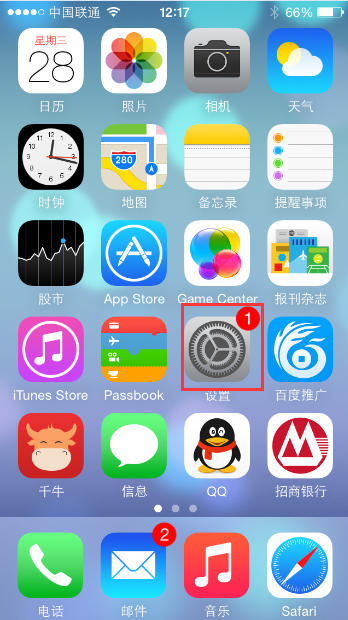
第二步:点击“通用”进入通用设置找到VPN点击打开
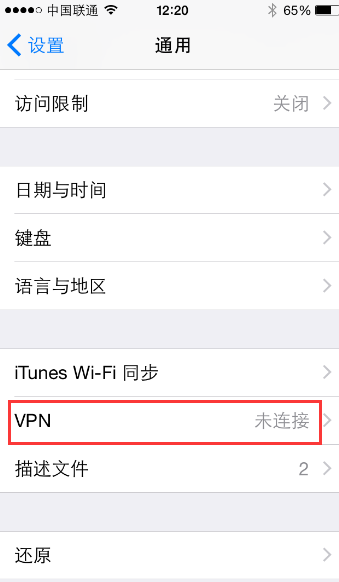
第三步:点击“添加V-P-N配置”
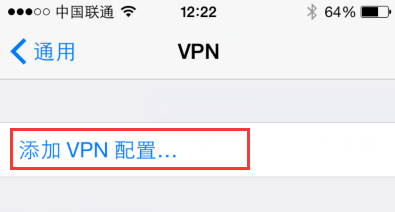
第四步:按照下面的示意图,在协议类型上选择“PPTP”,在“描述”栏中随便填入,在服务器栏中填入服务器IP,在账户和密码栏中填入您购买的用户名和密码,其他设置保持不变,然后点击“存储”。确认一下各项设置是否都跟下图一样,包括“加密级别”为“自动"底部的代理选择关闭
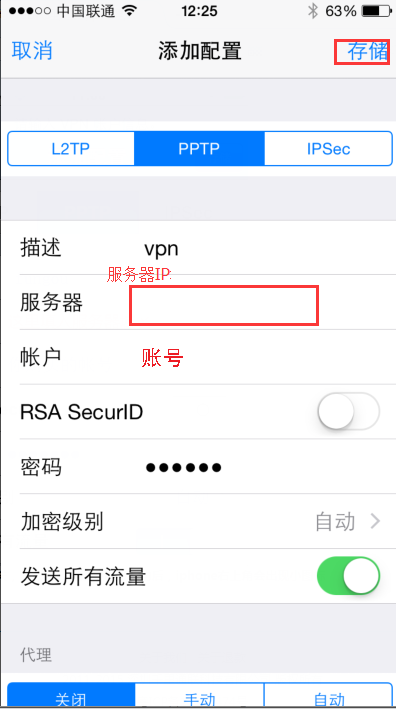
第五步:点击“V-P-N”开关,就会开启连接,连接成功后,iphone右上角会出现小图标
本文来源:
https://www.zonghengcloud.com/article/7470.html
[复制链接]
链接已复制
